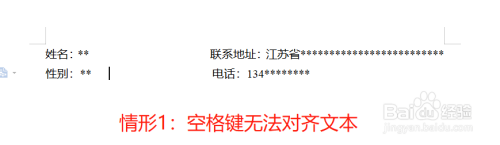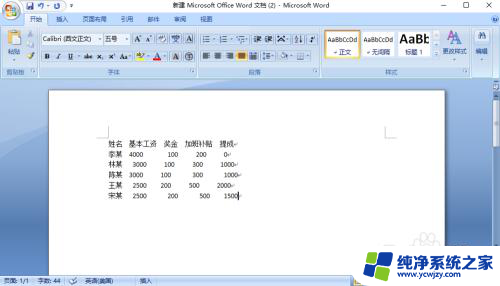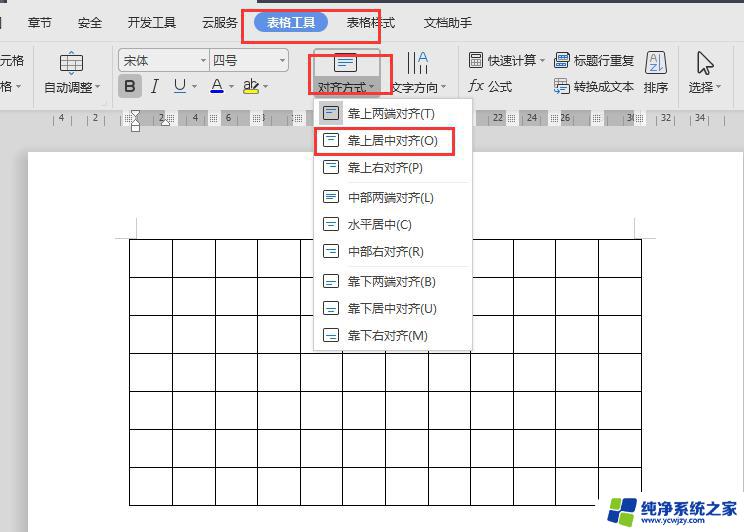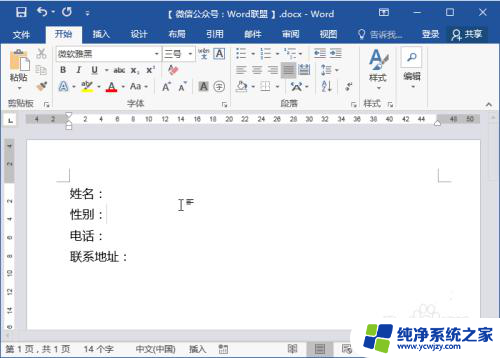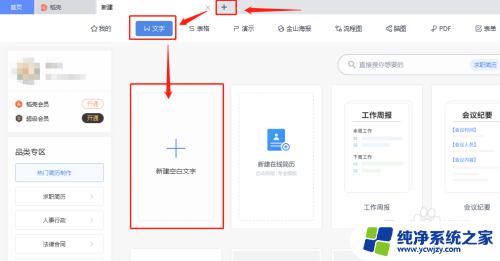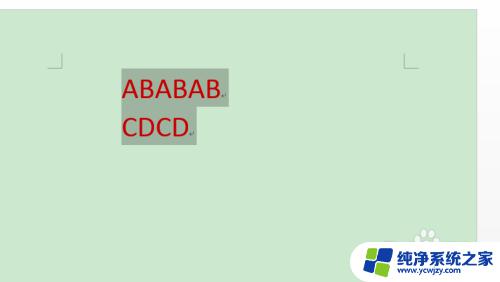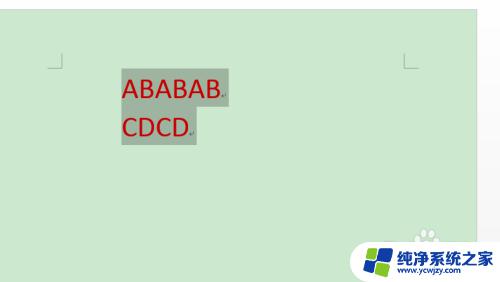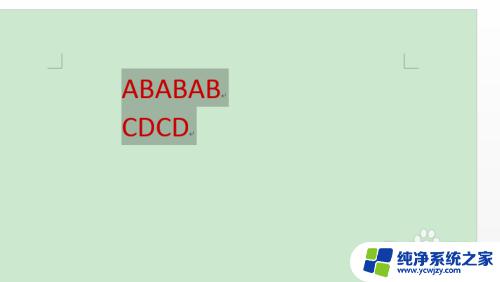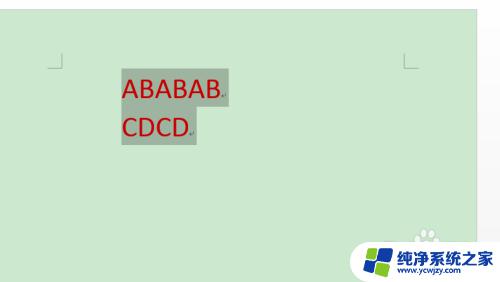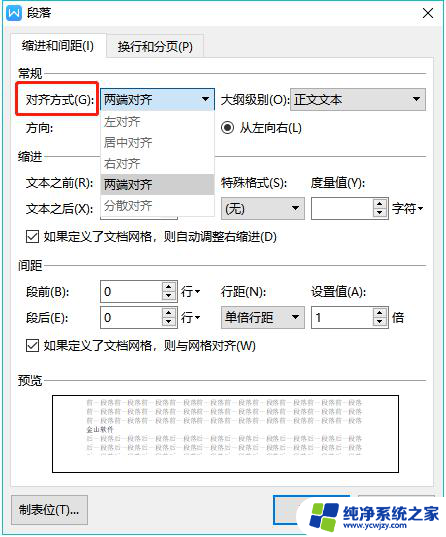word两行文字对不齐怎么办 如何解决上下两行文字对不齐问题
在设计排版中,有时候我们会遇到上下两行文字对不齐的问题,这可能会给读者带来不良的阅读体验,幸好我们可以采取一些方法来解决这个问题。我们可以调整行间距和字间距,以使两行文字在视觉上对齐。根据具体情况,我们还可以通过调整字体大小、选择合适的字体样式,或者重新排列文字内容的方式来解决上下两行文字对不齐的问题。通过合理的调整和设计,我们可以有效解决上下两行文字对不齐的困扰,从而提升文章的可读性和美观度。
方法如下:
1.首先我们来看一下问题,比如下面这样,多一个空格有点凸出,

2.少一个空格还是对不齐,

3.接下来教大家一个简单方法,因为上面是四个字。下面是两个字,然后因为空格、标点、字母、数字这些字符所占位置和汉子所占位置不是相同的,所以有时候就会出现对不齐的情况;这个时候我们在两个字中间再加上随便两个字,

4.是不是就对齐了,然后点击字体颜色,选择白色,
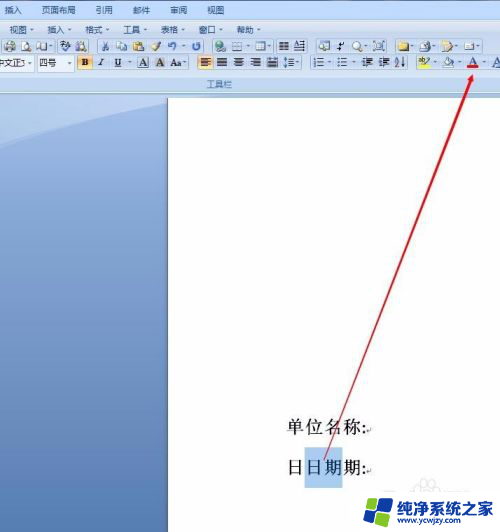
5.中间两个字的颜色换成白色,
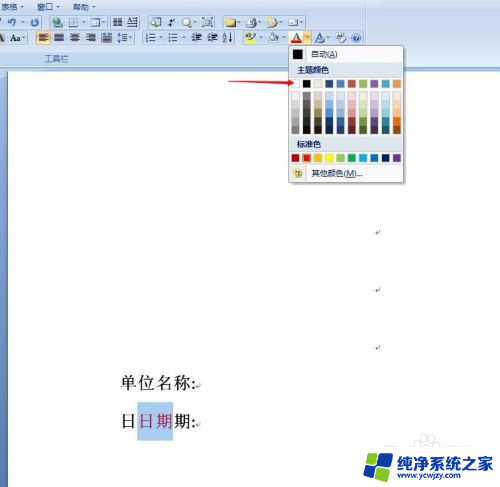
6.然后就大功告成,是不是对齐了,并且看不出中间多加了两个字,这个方法适合摆弄了很久没搞好的时候用,简单粗暴。
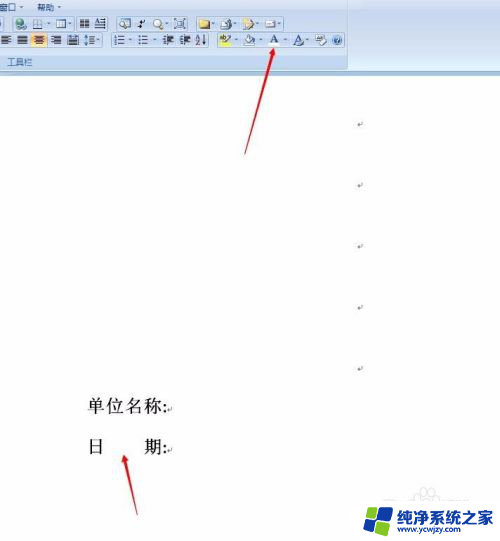
以上是word两行文字对齐不一致的解决方法,如果有需要的用户可以按照以上步骤进行操作,希望对大家有所帮助。